Deseja configurar um endereço de e-mail profissional com a sua marca no Outlook?
O plano Microsoft 365 Business Premium permite que você use seu nome de domínio para criar um endereço de e-mail comercial usando o Outlook. Ele proporciona uma aparência mais profissional ao enviar e-mails, e você obtém recursos avançados, como proteção contra spam e melhor segurança.
Neste artigo, mostraremos como configurar um endereço de e-mail com marca personalizada no Outlook.
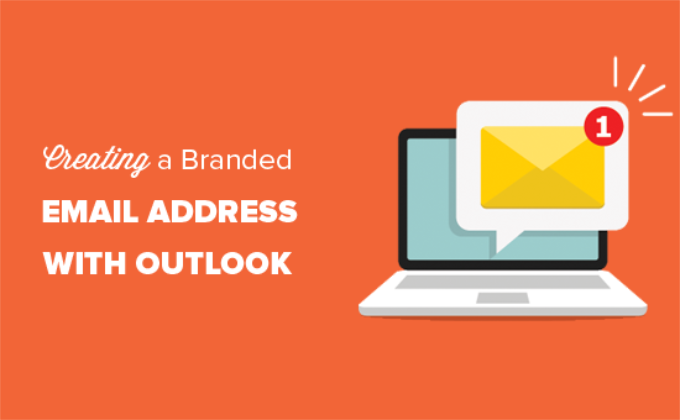
O que é um endereço de e-mail com uma marca profissional?
Um e-mail profissional contém o nome de sua empresa. Por exemplo, “support@yourdomain.com” é um endereço de e-mail profissional. Por outro lado, “yourdomain@yahoo.com” não é um endereço de e-mail profissional.
Há muitas maneiras de criar um endereço de e-mail profissional. Você pode usar o servidor de e-mail integrado que vem com a maioria das empresas de hospedagem WordPress.
Isso funcionará para a maioria dos sites iniciantes com um orçamento apertado. No entanto, carece de vários recursos essenciais, como melhor proteção contra spam e antivírus, segurança aprimorada, gerenciamento fácil de contas e muito mais.
Se você quiser os recursos avançados mencionados acima, precisará de um serviço profissional de e-mail comercial que funcione com seu nome comercial ou nome de domínio existente.
O que é o Outlook.com?
O Outlook é um serviço de e-mail oferecido pela Microsoft. Você pode criar uma conta gratuita em “yourname@outlook.com” para usar o serviço.
No entanto, se você quiser criar um endereço de e-mail com uma marca profissional com o Outlook.com, precisará se inscrever em uma conta do Microsoft 365 Business Premium.
É um serviço pago a partir de US$ 6,00 por usuário/mês. Ele inclui 1 TB de armazenamento do OneDrive e as versões mais recentes do Outlook, Word, Excel e PowerPoint para seu PC ou Mac.
Na WPBeginner, usamos e recomendamos o Workspace ou o G Suite by Google para endereços de e-mail comerciais porque eles são mais econômicos. Também preferimos o Google Cloud, pois nossa equipe está familiarizada com o Gmail e outros aplicativos do Google.
Para obter mais detalhes, você pode ver nossa comparação entre o G Suite e o Office 365 para saber como ele se compara ao Outlook.com.
Dito isso, vamos dar uma olhada em como criar um endereço de e-mail de marca personalizada com o Outlook.com.
Inscrição no Outlook Premium com o Microsoft 365
Primeiro, você precisa visitar o site do Microsoft 365 e se inscrever para a assinatura do “Microsoft 365 Business Premium”.
É a única assinatura que inclui suporte para domínios personalizados. Para começar, basta clicar no botão “Buy Now”.
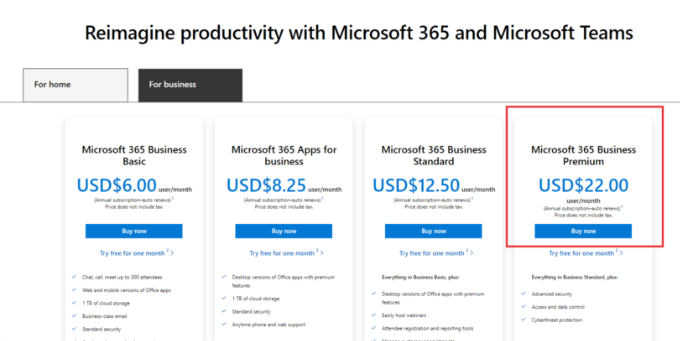
Você terá que digitar seu endereço de e-mail na próxima etapa. Esse pode ser seu e-mail de trabalho ou da escola.
Depois de inserir o e-mail, clique no botão “Next” (Avançar).
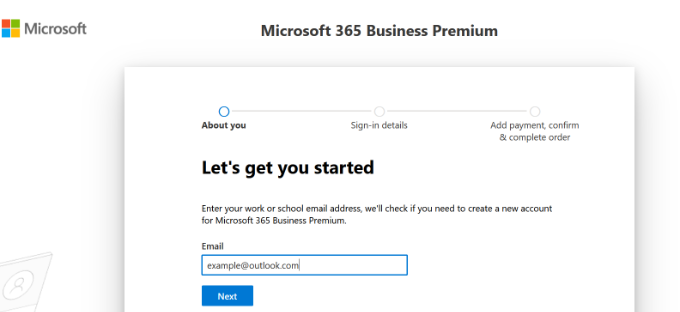
Em seguida, ele verificará se o endereço já está associado a uma conta da Microsoft ou se você precisa criar uma nova conta.
Em seguida, você será solicitado a fornecer informações pessoais, como seu nome, número de telefone comercial, nome da empresa, tamanho da empresa e país.
Depois de inserir esses detalhes, clique no botão “Next” (Avançar).
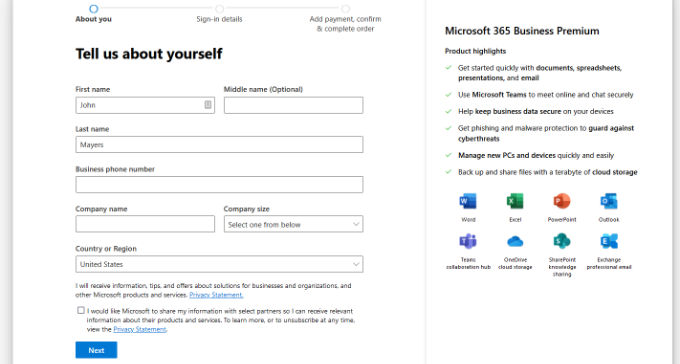
Na próxima tela, você precisará verificar o número de telefone da sua empresa.
Você pode optar por receber uma mensagem de texto ou uma ligação telefônica para obter o código de verificação.
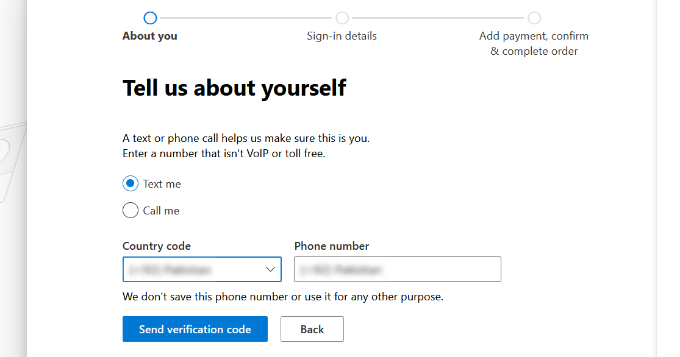
Após a verificação, você será solicitado a inserir uma senha e um nome de domínio.
Você pode clicar no botão “Next” quando terminar.
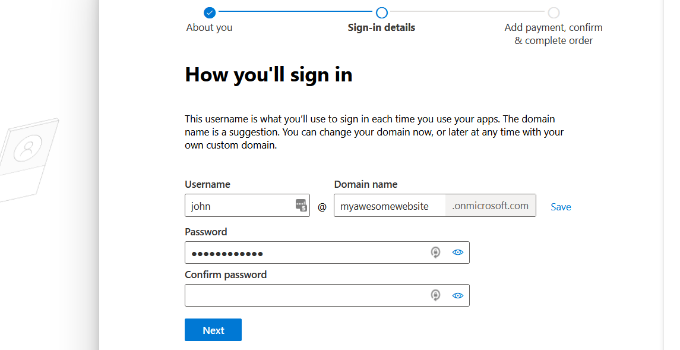
A partir daqui, você precisará selecionar o número de contas do Microsoft 365 Business Premium que deseja.
Depois disso, clique em “Add payment method” (Adicionar método de pagamento) para continuar.
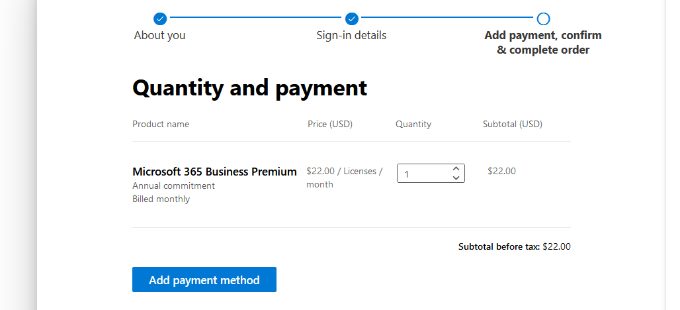
A Microsoft agora solicitará que você selecione um método de pagamento, como um cartão de crédito.
Vá em frente e insira os detalhes de pagamento para concluir o processo de registro.
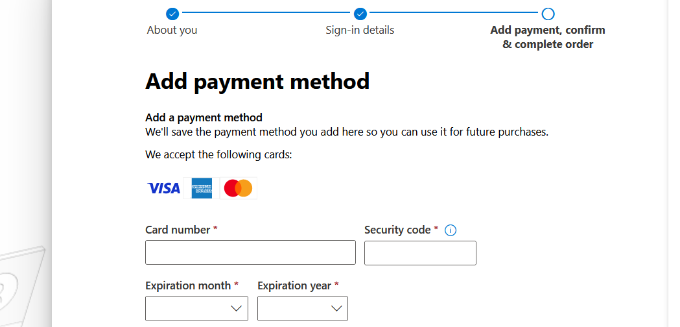
Depois disso, você chegará ao painel do Office 365.
Configuração do e-mail do Outlook com domínio personalizado
No painel, você verá diferentes ferramentas e aplicativos oferecidos pela Microsoft no pacote Office 365.
A barra lateral esquerda está repleta de atalhos para os vários serviços e aplicativos aos quais você tem acesso com sua assinatura.
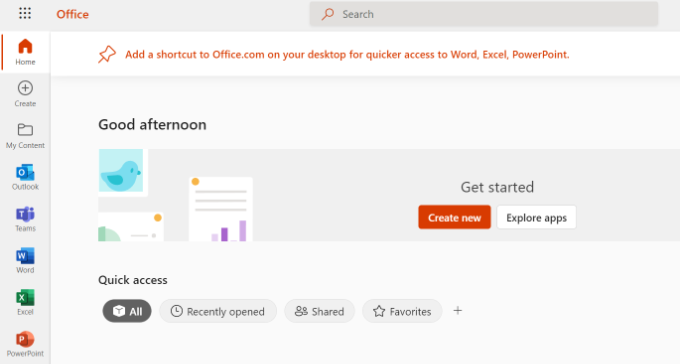
Em seguida, você pode clicar na opção “Apps” no menu da barra lateral.
Agora, mais ferramentas aparecerão em Apps. Vá em frente e selecione a opção “Admin”.
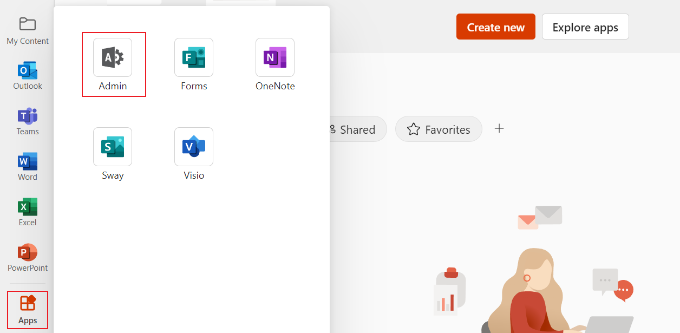
Em seguida, você verá o “Centro de administração do Microsoft 365” na parte superior da página.
A partir daí, você pode selecionar a opção “Set up email with a custom domain” (Configurar e-mail com um domínio personalizado).
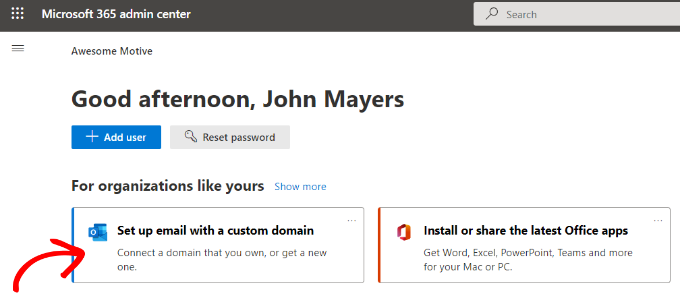
Depois disso, uma janela pop-up será aberta e você será solicitado a usar um domínio existente ou comprar um novo.
Basta clicar no botão “Usar um domínio que você já possui”.

Depois disso, um assistente de configuração será aberto para ajudá-lo a configurar um domínio personalizado com o Outlook.
A primeira etapa lhe dará uma visão geral das etapas que você precisa seguir. Vá em frente e clique no botão “Continue” (Continuar) na parte inferior.
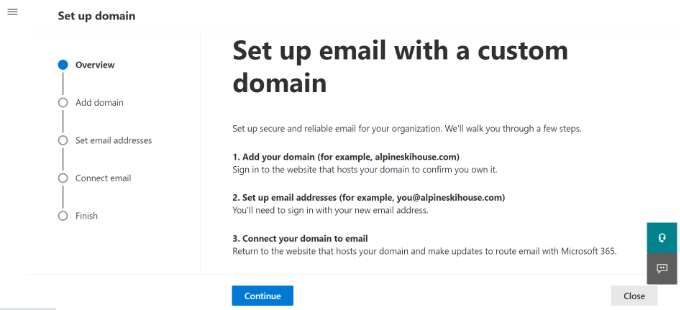
Na próxima tela, será solicitado que você digite o nome de domínio que deseja configurar.
Depois de inserir o nome do domínio, clique no botão “Continue” (Continuar).
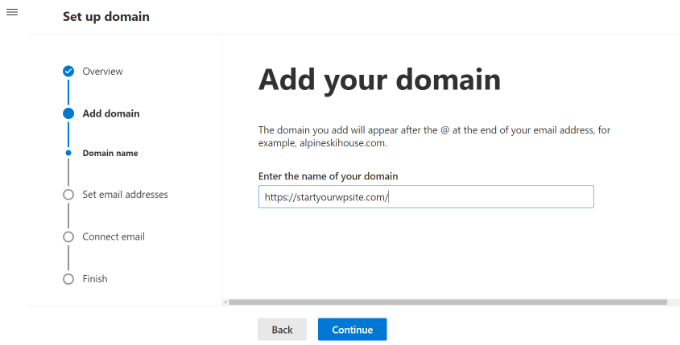
A Microsoft agora procurará seu nome de domínio.
Depois disso, ele solicitará que você verifique a propriedade adicionando informações às configurações de DNS do seu domínio.
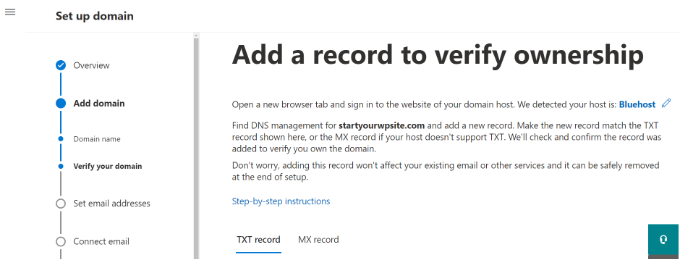
Para fazer isso, é necessário abrir uma nova guia ou janela no navegador e acessar a página de configurações do seu domínio. Dependendo do registrador do seu domínio, essa página estará localizada na sua conta. Você precisa encontrar a opção de configurações de DNS.
Se o seu domínio for registrado pela sua empresa de hospedagem WordPress, você encontrará a configuração do domínio no painel do cPanel rotulada como “Zone Editor” ou “DNS Zone Editor”.
Observação: Se você for um usuário do SiteGround, não terá o cPanel. Você encontrará isso na seção Domain (Domínio ) do painel Site Tools (Ferramentas do site).
Para este tutorial, usaremos o painel de controle da Bluehost. Para começar, vá para Domains ” My Domains (Domínios ” Meus domínios ) no menu à esquerda. Em seguida, clique no menu suspenso “Manage” (Gerenciar) e selecione “DNS”.
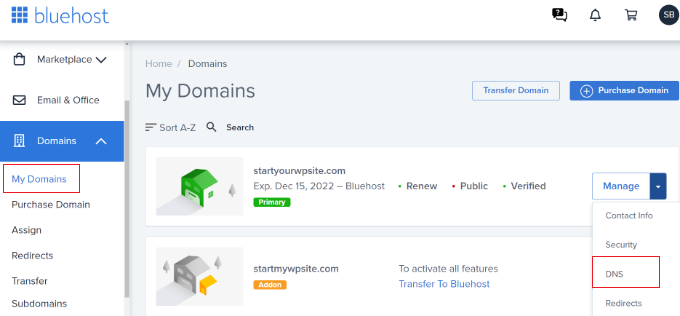
Em seguida, você terá que rolar para baixo até a seção “TXT” nas configurações de DNS.
Vá em frente e clique no botão “Add Record” (Adicionar registro).
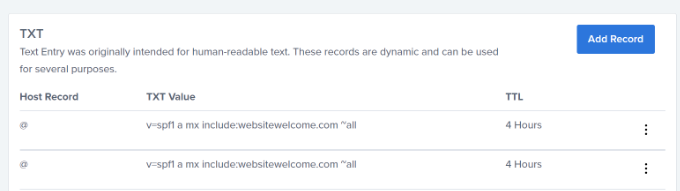
A partir daí, você precisará inserir os detalhes do TXT. Eles incluem o registro do host, o valor TXT e o tempo TTL.
Você pode encontrar facilmente essas informações na guia Microsoft Office 365.
Depois de adicionar os detalhes, clique no botão “Salvar”.
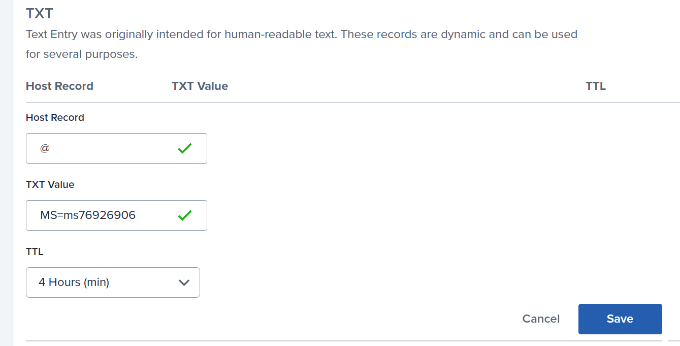
Ao adicionar um registro DNS, certifique-se de que as informações inseridas correspondem às informações exibidas pelo Office 365.
Em seguida, você precisa voltar ao portal de administração do Microsoft Office 365 e clicar no botão verificar.
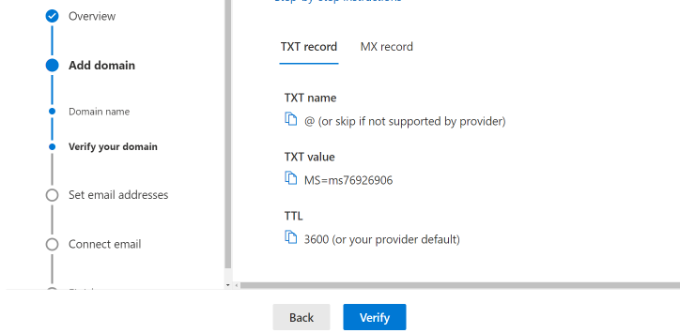
O Office 365 agora verificará os registros de DNS para confirmar que você é o proprietário do nome de domínio. A verificação de DNS pode levar de 5 a 10 minutos porque, às vezes, suas configurações de DNS não serão atualizadas imediatamente.
Após a verificação, você será solicitado a definir seu novo endereço de e-mail com a marca. Feito isso, basta clicar no botão “Update and sign out” (Atualizar e sair).
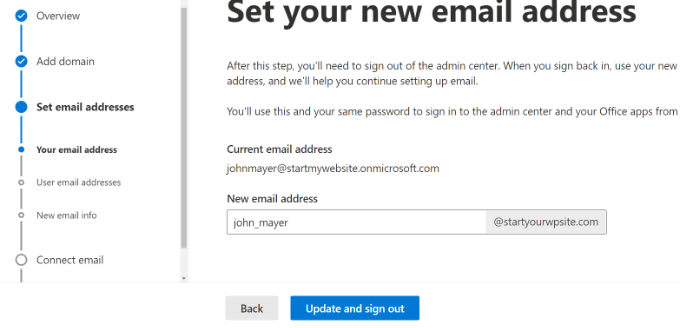
Em seguida, você precisará fazer login novamente usando o novo endereço de e-mail com a marca que acabou de adicionar.
Uma vez conectado, você verá mais registros para adicionar ao seu domínio e se conectar ao e-mail do Outlook.
A troca de e-mails precisa de três registros DNS para trabalhar, incluindo um registro MX, um registro CNAME e um registro TXT.

Mais uma vez, será necessário acessar a página de configurações de DNS do seu domínio e adicionar esses registros individualmente.
Primeiro, você tem um registro MX, que fornece instruções sobre onde entregar as mensagens de e-mail. No Bluehost, vá para as configurações de DNS do seu site e adicione um novo registro MX.
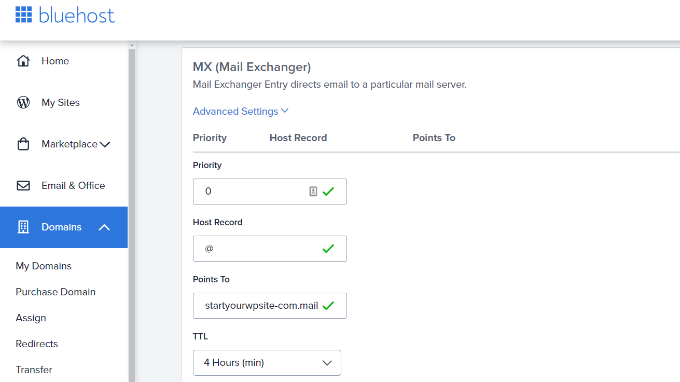
Se o seu site já tiver um registro MX, ele será substituído por esse. Isso garante que você possa usar os servidores de e-mail do Outlook para enviar e receber e-mails do endereço de e-mail do seu domínio personalizado.
Depois disso, você tem um registro TXT, que ajuda a evitar que alguém falsifique seu e-mail para enviar spam.
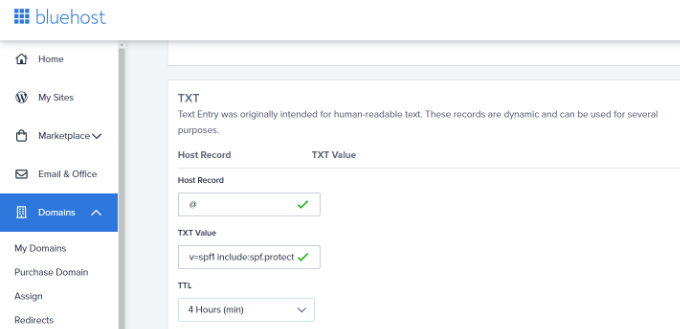
Por fim, você tem um registro CNAME, que permite que softwares como o Outlook descubram e se conectem ao serviço de e-mail.
Basta adicionar um novo registro CNAME no Bluehost e inserir os detalhes no painel da Microsoft.

Depois de inserir todos os registros DNS, volte para a guia Microsoft Office 365 e clique no botão “Connect email” (Conectar e-mail).
O Office 365 agora verificará as configurações de DNS do seu domínio. Observe que pode levar de 24 a 48 horas para que os registros TXT sejam verificados.

Quando tudo estiver certo, você chegará ao final da configuração.
Na última etapa, você verá um resumo da sua configuração. Vá em frente e feche o assistente de configuração.
Pronto! Você configurou com êxito seu nome de domínio para funcionar com o Outlook.
Adição de endereço de e-mail com marca personalizada no Outlook
Agora você está pronto para criar endereços de e-mail de domínio personalizado usando o Outlook.
No painel do Office 365, vá para Usuários ” Usuários ativos.
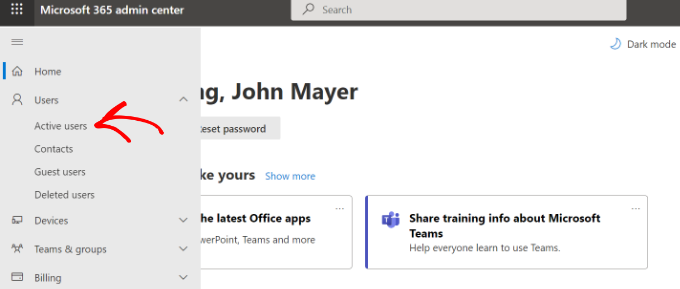
Em seguida, você verá uma lista dos seus usuários ativos.
Vá em frente e clique na opção “Add a user” (Adicionar um usuário).
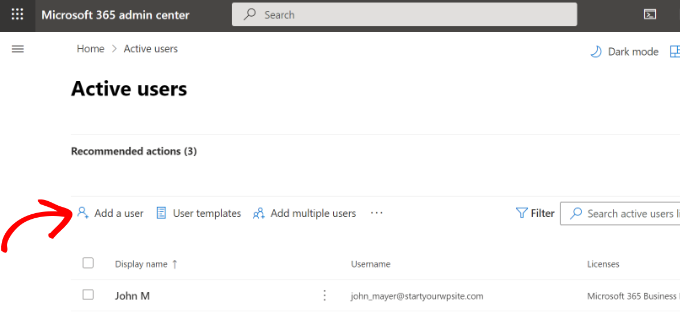
Na tela seguinte, é necessário fornecer as informações pessoais do usuário e, em seguida, escolher um endereço de e-mail.
Depois de inserir os detalhes, basta clicar no botão “Next” (Avançar).
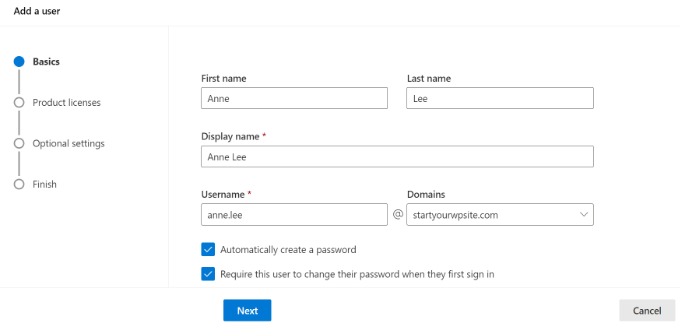
Em seguida, será necessário selecionar uma localização geográfica para o usuário e atribuir uma licença de produto.
No plano Microsoft 365 Business Premium, você pode atribuir até 25 licenças. Quando terminar, basta clicar no botão “Next” (Avançar).
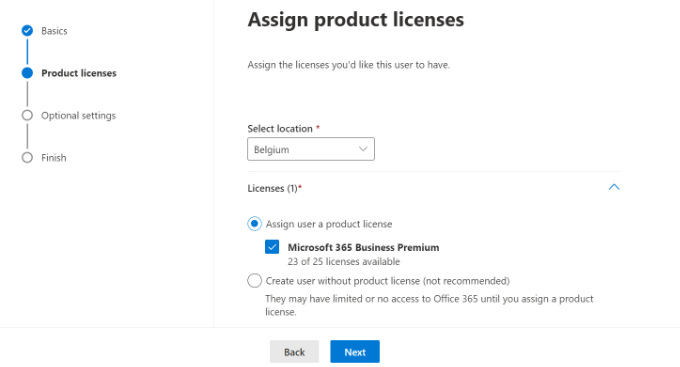
A Microsoft também oferece configurações adicionais para novos perfis de usuário.
Por exemplo, você pode selecionar uma função de usuário e conceder acesso ao Admin Center. Há também uma opção para adicionar informações de perfil, como cargo, departamento, escritório e muito mais.
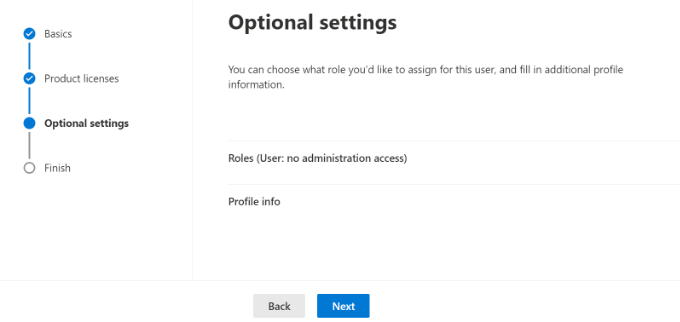
Essas configurações são opcionais e você também pode deixá-las em branco. Quando terminar, basta clicar no botão “Next” (Avançar).
Por fim, você verá um resumo do novo usuário que acabou de adicionar. Você pode revisar os detalhes, fazer as alterações necessárias e, em seguida, clicar no botão “Finish adding” (Concluir adição).
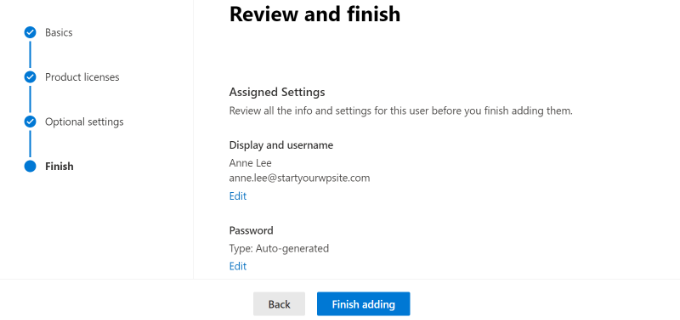
Você adicionou com êxito um novo usuário e criou um endereço de e-mail com marca no Outlook.
Agora você pode fazer login usando o endereço de e-mail e a senha que criou na etapa anterior para usar seu novo e-mail com marca profissional no Outlook.
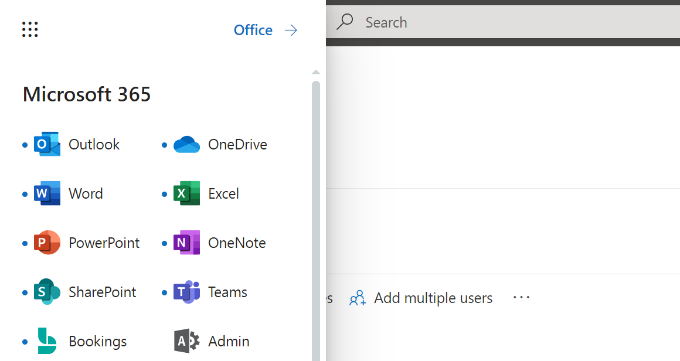
Você também pode instalar os aplicativos do Office 365 em seu Mac e PC, incluindo o Outlook. Isso permitirá que você use seu endereço de e-mail comercial com a marca Microsoft Outlook com acesso off-line por meio do aplicativo Outlook.
Esperamos que este artigo tenha ajudado você a aprender como configurar um endereço de e-mail profissional com a sua marca no Outlook. Talvez você também queira ver nosso artigo sobre os melhores provedores de SMTP com alta capacidade de entrega de e-mail e como iniciar um blog no WordPress.
Se você gostou deste artigo, inscreva-se em nosso canal do YouTube para receber tutoriais em vídeo sobre o WordPress. Você também pode nos encontrar no Twitter e no Facebook.





Syed Balkhi says
Hey WPBeginner readers,
Did you know you can win exciting prizes by commenting on WPBeginner?
Every month, our top blog commenters will win HUGE rewards, including premium WordPress plugin licenses and cash prizes.
You can get more details about the contest from here.
Start sharing your thoughts below to stand a chance to win!
shayne says
i notice that some of the email i received came from contact@domainname .com or support@domainname . com , how can i create, use and send just like that? or they just put contact or support as the name of there email, like myname@mydomainname .com, did they just put contact or support on “myname” ?
WPBeginner Support says
You can put the username as what you want the email to be as we show under the ‘Adding Custom Branded Email Address in Outlook.com’ section or there are tools for allowing multiple users to answer emails from the same email address.
Administrador
Andrew says
I have a Professional Branded Email Address hosted by gmail. I’d like to switch it over to be hosted by outlook. is this possible?
I don’t want my emails interrupted for any length of time, and I’d like to keep my history if possible.
Any advice?
WPBeginner Support says
Once you change the DNS settings for your domain it would swap from Gmail to Outlook for you with the main possible downtime being any caching active which you should be able to clear.
Administrador
Jack says
Thank you for the guidance.. It does work.
WPBeginner Support says
You’re welcome, glad our guide was helpful
Administrador
Olivia says
Gsuite actually charges $12 per month for business accounts and is unlimited storage space. I have it. So, just to clarify price on that if you are looking for budget purposes.
WPBeginner Support says
Thanks for letting us know about that section needing to be updated
Administrador
kelli stark says
I need a catch-all alias to be sure to receive all the email addresses How do I set up with a live domains
Refentse says
hi i already purchased a domain with is it possible to use that domain to setup an email with Outlook or do i need to purchase another one?
Esther says
To add to my earlier query, I would like to have my own domain name. Can help to create it and have it linked to my website?
Esther
Esther says
Hi, I like to create a business email address. Can you please advise?
Thereafter, I would like to create a webpage/website for the business..
Please advise. Thank you.
Esther
WPBeginner Support says
Hi Esther,
Please take a look at our guide on how to set up professional email address with Google Apps and Gmail.
Administrador
Atira Laila says
how much does it cost?
sumit says
i want to create bussiness mail id plz help me
Jan Oniszczuk says
For bussiness e mail address I have to pay?
I do not work for over year . It’s hart for me to generate any money at all ..
I’m over sixty eight I have chance to get a contract only if I will have my company e-mail address.
I have no extra money to pay for e-mail .
I have only money for the rent not even for the food..
please to understand me.
Jan.
WPBeginner Support says
You can also get a business email address with Gmail. They are offering one month free trial that you can use.
Administrador
Kasun Wijekantha says
What is the maximum email capacity which we can send through this service?
John says
Hi, is this for free?
Abhijeet Waibhaw says
I have already my own domain name and want to create email id for my organization, needs technical support
WPBeginner Staff says
Yes you can but both outlook and gmail now require a small fee to use your own domain name.
judy says
office 365 ain’t free?
pze100@gmail.com says
i own a domain name but have not built a website yet. Can I still create a business email address using my domain name? Can I use OUTLOOK or GMAIL for this ?
Janarthanan says
Hi Syed,
Me too want to know the details about the below screenshot. Is this will be problem to us with the existing emails and email IDs.
Pls help us, as we are newbies and can’t understand Microsoft’s technical explanations.
Thanks
Janarthanan
sherilyn says
it doesn’t offer the free service anymore ☹
Hasnain says
UPDATE: Microsoft is no more offering this service.
Andre Imbayago says
Microsoft has pulled the plug on this.
I’ve setup a petition to Microsoft to allow us to keep our accounts as is without migrating them to Office 365.
https://www.change.org/en-AU/petitions/microsoft-keep-current-outlook-com-custom-domains-as-is-without-forced-migration-to-premium-office-365-subscription
Katie Metz says
Thank you for this information. It was very helpful!
Katie says
Thank you so much!! This is such a great guide to setting up a custom email. You helped me and my family’s Company to add a professional touch to our email services! I only have one problem and that is when I entered the new MX Record I was not aware that you would have to delete any existing Records in that area otherwise it will interfere with the activation of the account. Other than that I’m totally happy!
Nagulan Shan says
I need to know the screen shot. it will help us more.
Jagath Singh says
How can I increase the mail ids limit from 50 to 500 for free?
Nishant Thakur says
Was looking for this! Perfect!
Peter says
Hello, thanks for this tutorial, please where do I need to add this
v=spf1 include:hotmail.com ~all
Jay says
its more than 72 hrs of changing my dns. but now also it is showing “You need to prove ownership of this domain by creating a DNS record. Use the settings below.”
WPBeginner Support says
This probably means your DNS records are not correctly set.
Administrador
Abhay says
hey! nice article…thank you
Rani says
Hi,
I set up the account following your instructions.Thanks
But I have this problem , i am not receiving any mails in my inbox. when i send mails from other accounts to this mail it is bounced.
i checked the microsoft support. looks like it is some internal problem and not a settings problem. people are reporting other issues with accounts.Microsoft says they resolved the issue. But doesnt look like so.
http://answers.microsoft.com/en-us/outlook_com/forum/oemail-osend/my-outlookcom-email-account-is-not-receiving-any/02581144-c02b-4cdc-9132-98a8e0531ab1?msgId=2fd9d76f-6dfa-45bc-9a46-81e11265a7a1&page=1
R
Ankush says
Hi,
I am trying to setup emails for my domain. This tutorial is really helping me since I am a non technical person. I have set up my live account and I am getting a message ‘You need to prove ownership of this domain by creating a DNS record. Use the settings below’.
When contacted a person where I have hosted my site, he is saying that the settings displayed here are for CPANEL and my sited is on DreamHost. DreamHost has its own CPANEL and that doesn’t support entries like ‘Priority: 10 (or High priority)’ etc.
Can you please guide us to take this forward.
Thanks,
Ankush
WPBeginner Support says
Ankush dreamhost does support A records and Max records. For records ask the person managing your account to go to Mail » Custom MX in Dreamhost Panel. As for A or TXT records go to Domains and then click on DNS.
Administrador
Ria Parish says
I don’t suppose you’d still be able to use this email for Google+ and YouTube account though, eh…. Better than nothing, I guess.
Thanks for the alternative!
princess says
Hi I set up my domain via Godaddy.com..and I already have my live mail set up. My question is: When I tried replying to the email my replies bounces back. what could be the problem?
WPBeginner Support says
seems like you have not correctly configured your site to use Outlook’s mail servers.
Administrador
Verma says
Hi- I did a setup of outlook.com with my domain. All seems to be working fine except i am not able to get emails from MS Outlook. If it is possible to access email via MS Outlook app please let me know.
Paul Jones says
Great article thanks.
We run a mail server and batch import mail into a sql server database. Would it be viable/possible to switch our mx to outlook.com and forward all inbound and outbound email to our mail server so that we can still import mail into sql?
WPBeginner Support says
Sounds doable. But make sure before you implement it.
Administrador
Chris says
Hi, I just created an outlook email admin account with my own domain name. i create 2 users. Will I be able to see the emails sent to the users I created? If so, how do I enable that feature? Thank you Great article by the way. Thanks.
Great article by the way. Thanks.
sivakumar says
Now showing it
You can create up to 50 accounts in your domain.
How to create 500 accounts
WPBeginner Support says
Contact outlook support for more accounts.
Administrador
david says
If you want users to use mail.yourdomain.com to sign in for email address, then you can create a CNAME record in your domain’s custom DNS settings or in cpanel’s Simple DNS Editor. Enter Mail in the Name field, and enter subdomain in CNAME field, e.g. mail.example.com.
this is not well explained. Could you please…
WPBeginner Support says
Using a subdomain will allow users to sign in to their accounts by typing in your domain name instead of outlook.com.
Administrador
kaycee says
please how can i create the sub domain
kaycee says
If you want users to use mail.yourdomain.com to sign in for email address, then you can create a CNAME record in your domain’s custom DNS settings or in cpanel’s Simple DNS Editor. Enter Mail in the Name field, and enter subdomain in CNAME field, e.g. mail.example.com
…..Please can you provide a guide on how to create this? cos am using ipage and they said its not possible for me to have mail.businessname.com
thank you
Kelly says
Hi, thanks for your tutorial.
So after a week of waiting for the service to become active it is now saying that “Your service is suspended. Please make the required DNS changes.” Can somebody please help?
Letitia says
I’m having the same problem
Asad says
Currently outlook allows 50 free Email addresses. If I need more Account then what is the procedure ?
WPBeginner Support says
Contact outlook support and they will extend your user account limit.
Administrador
Tihomir Valkanov says
Very good article!!! It save me a lot of time Thank you!
Thank you!
phil says
Hi I have a question, I bought my domain name off Godaddy, but I built the site and its being hosted by wix.com, I want to use my own domain with outlook so who do I update my mx and txt with godaddy or wix?
Hope to hear from you soon
Phil
WPBeginner Support says
Go Daddy if your domain is controlled by GoDaddy.
Administrador
Murali says
Thank you. I also got good email service.
Lynn Jackson says
Awesome post! Very user-friendly. This was almost effortless. I was up and running after about 10 minutes! Thanks.
JANARTHANAN says
Hi Syed, as said earlier I’ve done setting of my domains mails on outlook.com. Let me know how to configure this on blackberry and iPhone devices.
Thanks – Janarthanan
tilak says
I want to view my old mails from my previous employers where we were using Outlook server. I have those .pst data files in my external hard disk. But don’t know how to configure them in Outlook 2013. Could any one please help me on the step by step guide. thanks.
Haseeb Ahmad Ayazi says
Guys the New UI of outlook is tooooo slow. While loading it makes my PC also slow. Outllook can compete Gmail but will loss badly only due to his loading speed.
Jon Adams says
Check your computer. Due to the new Gmail compose debacle, I have been testing Outlook.com for the past few months in case Google makes the change permanent and mandatory. The only reason I don’t make the switch now is six years of company emails in twenty accounts. Not to mention everything that lives in Google Drive.
The Outlook UI is vastly superior to Gmail even without consideration of the new compose.
Kunal says
I already have an email account on Google Apps, if I were to move to Outlook, what would happen to emails that I already have in my existing accounts on changing the MX record ? Do I have to transfer my emails from google apps to outlook?
quocnt says
Thank you. I have successfully setup my professional email.
But can I go to mail.mydomain.com to check mail or must I go to outlook.com every time?
Ana says
Hi,
I followed the steps and everything went fine. But when I started using the email, I can send emails, but not receive them. Any idea what can be the issues?
Thanks!
hunter says
I have the exact same problem. help
JANARTHANAN says
Hi Ana,
Have you got the solution, did your mail work fine on both send & receive ways!
If you got the solution pls let me know.
Thanks
Ankush says
Hi Ana,
Did you get solution to your problem? Are you able to send/receive from your new email account. Please guide us as well.
Thanks,
Ankush
Leon says
Hi! I finally finally got to the last part.. I had to login using my old @live.com account, I never saw the DNS options when trying to signup using just my domain name http://hempconnection.net
Anyways I was able to create an info@ email for my domain, but now where do I go to login? I tried mail.mydomain.net and I just see the last page I was on showing the emails I created, but not able to actually access my new email
Leon says
Screw this, Outlook and Microsoft sucks… I’ve been trying for 3 hours.. this is freaking ridiculous
marco says
Me too, I’ve been trying for 3 days using chrome, maybe I should try using I.E.
JANARTHANAN says
Hi Syed,
I have my website already set up at windows live admin center and the emails are already in use by users.
But now i planned to migrating my domain from godaddy to a Blue Host (i came to know about the cheapest and best service of this host by reading your site), what should i do so the emails will not be deleted and users can continue using the same mails.
Pls give me clarification thru email or on you blog. It will be very helpful for me and all others.
Thanks in advance
Janarthanan
Editorial Staff says
In your bluehost account setup the MX records. Then do the transfer, and it will work.
Administrador
JANARTHANAN says
Hi Buddy, Thanks for the info. But i’ve a doubt, before transfering a domain from Godaddy how can i setup MX records in Bluehost for the same domain. PLs explain as i was a newbie on this field.
Thanks
Editorial Staff says
In the DNS settings in your Bluehost cPanel, you can specify MX records. Bluehost support will be able to help you with this.
JANARTHANAN says
Hi Syed,
Thanks for your info, i followed your tuts, also as per your comment i get details from Blue Host too. Now i successfully transferred my domain. And all my emails associated to it (functions on outlook.com) work fine.
Thanks once again for your great tuts.
Janarthanan
Tuyen says
Hi I set up my professional mail on outlook.com, it’s work fine for about a month but now when I send email to client it alway have hotmail_77425feceaf13aa1@live.com on behalf of my email, pls advise how to remove (hotmail_77425feceaf13aa1@live.com on behalf of my email)
hope to hear soon
all the best
WPBeginner Support says
Please contact outlook support, they would be able to help you better.